Google Analytics‘i Google AdWords‘e nasıl bağlayacağımızı daha önceki yazılarımızda sizlerle paylaşmıştık. AdWords hesabımızdan belirli raporları çekebilirken, daha ayrıntılı raporları elde edip iyi analiz yapabilmemiz için AdWords ve Analytics hesaplarımızı birbirimize bağlamalıyız. Analytics verileri bizlere web sitesi ve reklam optimizasyonu için daha derin ve sağlıklı bilgiler vereceğinden, hesabımızı çok yönlü inceleyerek bu optimizasyonu gerçekleştirebiliriz. Günlük oturum sayısından satış yapıyorsak günlük gelirlerimize (ki bu periyodları haftalık ve ya aylık olarak da inceleyebilmemiz mümkün), kullanıcıların hemen çıkma süresinden tıklamalara kadar bu raporlara ulaşabilmekteyiz. Google Analytics ekibinin de bizlere ekim ayı sonunda yeni özellik olan “Treemap” i de duyurmasıyla, bir inceleme raporu daha edinmiş olduk. Bu yazımızda sizlere Treemap özelliği ve kullanımı hakkında bilgiler vermeye çalışacağız.
Öncelikle bu özelliğe nereden ulaşacağınızla başlayalım ve tanım yapalım. Analytics hesabımızda Raporlama -> Edinme -> AdWords -> Treemap sekmesine gidiyoruz ve raporlama karşımızda. Aslına bakarsınız “treemaping” kelimesine bir çoğunuz aşinasınızdır. Sektörden gelenler bunun, hiyerarşik verileri iç içe geçmiş dikdörtgenler halinde görüntülemenizi sağlayan bir yöntem olduğunu zaten bilmekteler. Paralel olarak bu raporun çalışma şekilde bu şekilde işliyor, yani kısaca verileri dikdörtgenler şeklinde ve renklerle ifade ediyor. (Seçtiğiniz metriklere göre) Böylelikle seçtiğiniz iki metriği tek bir görselde birleştirebiliyorsunuz ve aralarındaki ilişkiyi optimize etmekte de daha kolay bir yol izliyorsunuz.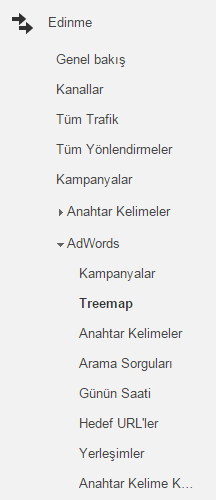
Raporumuzu açtık, eğer Analytics hesabımıza tek bir hesap bağlı ise rapor ilk açıldığında kampanya düzeyinde, eğer birden fazla hesap bağlı ise de hesap düzeyinde gösterilir. Yukarıdaki butonlardan istediğiniz ve ya karşılaştırmak istediğiniz 2 metriği belirleyin. Metrikler şu şekildedir:
Birincil Metrikler:
* Tıklamalar
– Tıklama sayısı
– Maliyet
– Gösterim sayısı
* E-Ticaret
– Gelir
– İşlem Sayısı
* Site Kullanımı
– Hedef Tamamlama Sayısı
* Özet
– Hedef Değeri
– Yeni Kullanıcılar
İkincil Metrikler:
* Tıklamalar
– TBM (Tıklama başı maliyet)
– TO (Tıklama oranı)
– ROAS (Reklam harcamalarından elde edilen gelir)
– TBG (Tıklama başı gelir)
* E-Ticaret
– Ortalama sipariş değeri
– E-ticaret dönüşüm oranı
– Oturum başına değer
* Site Kullanımı
– Yeni oturumların yüzdesi
– Ortalama oturum süresi
– Hemen çıkma oranı
– Sayfa/oturum
* Özet
– Hedef dönüşüm oranı
Her iki metrikten de birer tanesini seçtiğimize göre. Artık derinlemesine analiz yapabiliriz. Hesap düzeyinde açılan raporda her tıklamada bir alt seviyeye, yani sırasıyla kampanya – reklam grubu – reklam – anahtar kelime ye gideceğimizi unutmamalıyız. Hesap düzeyinde ki raporda hemen karşımıza hesabımızın ismi çıkar. Bunu tıkladığımızda kampanya düzeyinde artık dikdörtgenleri görmeye başlıyoruz. Örneğin birincil metrikte “Oturum”u seçtik ve en fazla oturuma sahip kampanyamız en büyük dikdörtgen olarak karşımıza geldi. Bundan sonrası da açılan oturum sayılarına göre gitgide küçülen dikdörtgenler. Seçtiğimiz ikincil metrik de “Ortalama Oturum Süresi” olsun. Dikdörtgenlerin renk farklılığı gözünüze hemen çarpmıştır, işte bu renk farklılığı ikincil metriğin değişiminden ileri gelmektedir. Hatta sağ üst köşeye dikkat edecek olursanız şayet, bunu gösteren bir renk skalası hemen gözünüze çarpar. Dikdörtgenin yeşil rengi koyulaştıkça, ikincil metriğin performansı daha iyi demektir, aksine kırmızı renk koyulaşıyorsa, ikincil metriğin performansı kötüleşiyor demektir. (Bu “TBM” ve “Hemen Çıkma Oranı” nda tam tersidir.)
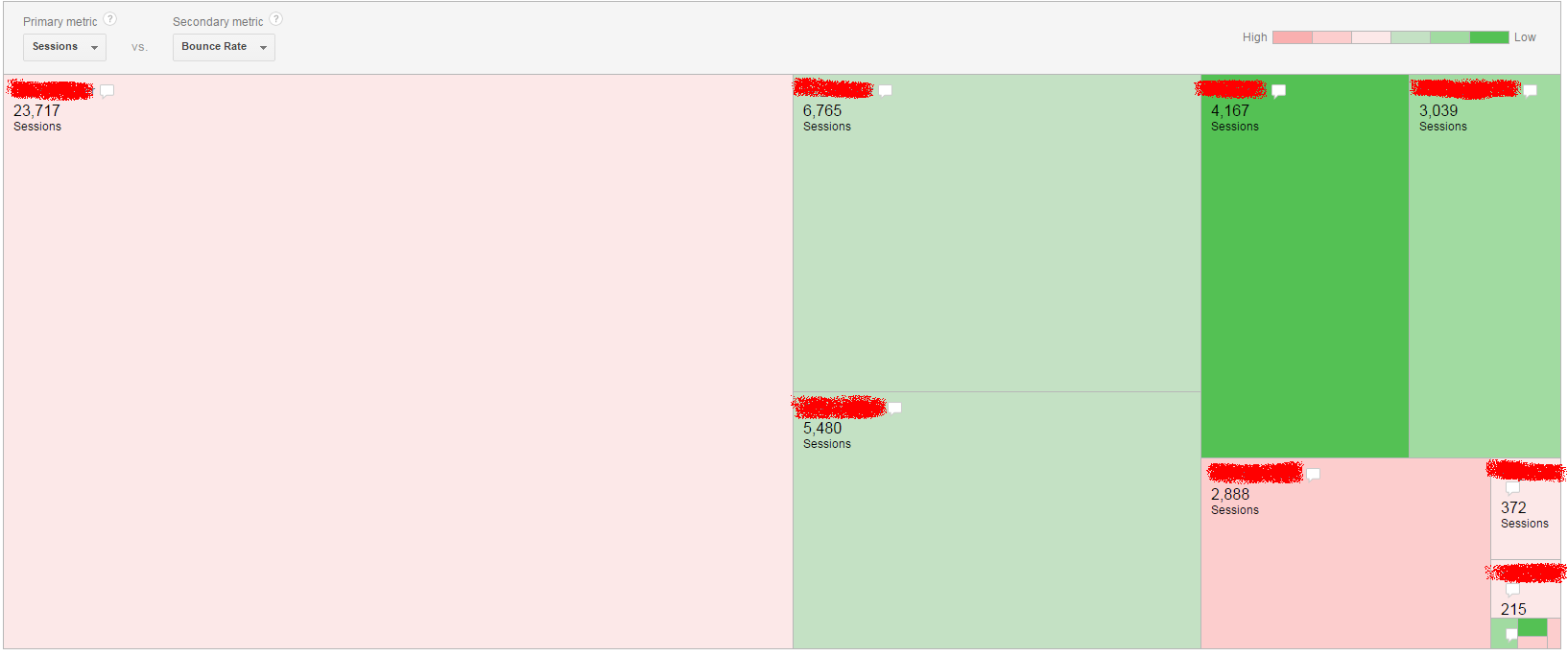
Google Analytics Adwords Treemaps Oturum ve Hemen Çıkma Oranı
Bu raporu kullanarak, reklam performansınızı hızlı bir şekilde geniş açıyla inceleyebilirsiniz. Varsa problemli noktaları tespit edebilir ve olaylara hemen müdahale edebilirsiniz. Treemap ile birlikte farklı metriklerin, birbirine göre ilişkilerini ortaya çıkarırken, bunları analiz edebilmeniz artık daha kolay oldu. Ayrıca bu raporu diğer AdWords raporlarıyla birleştirerek daha derinlemesine optimizasyon da yapabilirsiniz.
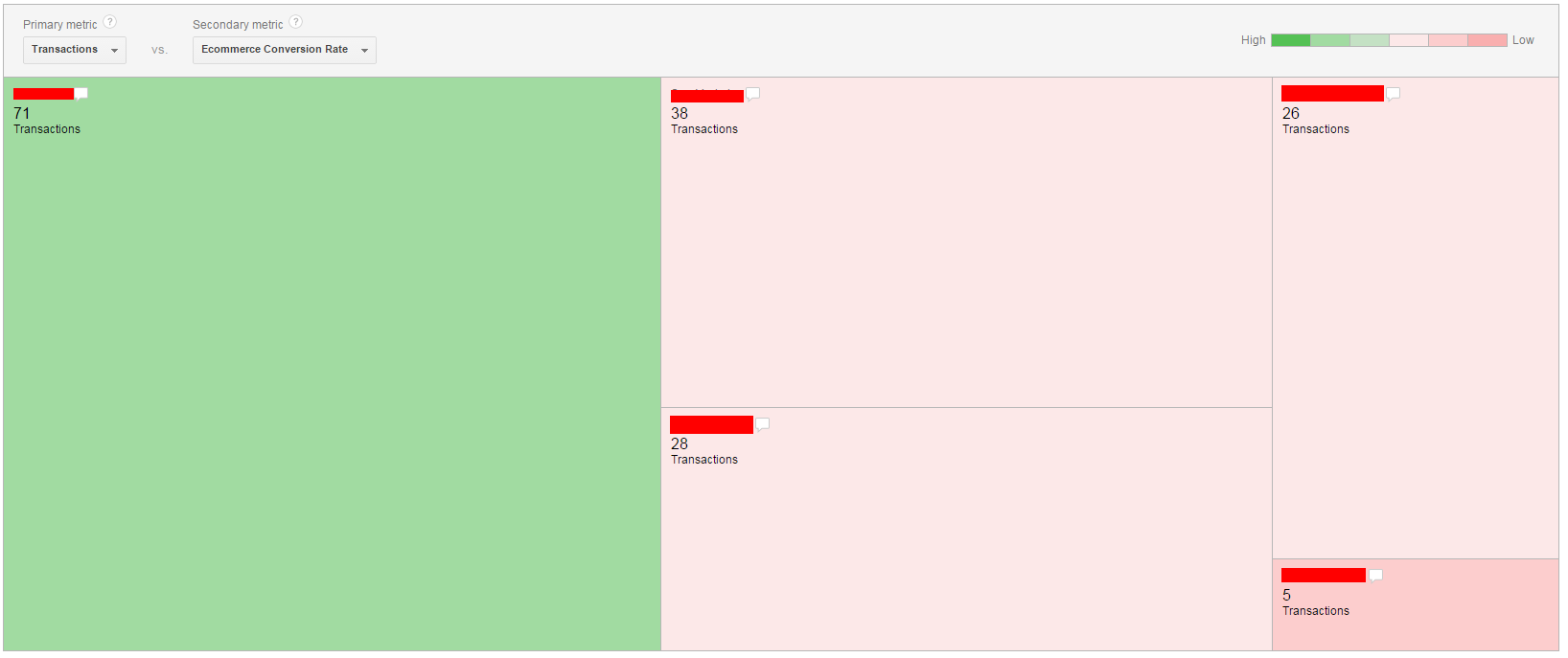
Google Analytics Adwords Treemaps İşlem ve Eticarete Dönüşüm Oranı
Yazımızı sonlandırmadan önce yine bir kaç uyarımız olacak. Özellik şu anda sadece Analytics içindeki AdWords raporlarında geçerli. Bunun için AdWords ve Analytics hesaplarınızı bağlamış olmanız gerekiyor. Rapor sadece 16 dikdörtgen gösterdiğinden, en yüksek 15 ve de “Diğer” adı altında kalanların toplamını görebiliyorsunuz. Henüz yeni segment eklenmemesi de Google Analytics ekibine bir çağrı niteliği taşıyor.
Sonuç olarak bir reklam kampanyasının optimizasyonunun ne kadar önemli olduğunu biliyoruz. Bu optimizasyonda da bizlere ışık tutacak raporların etkisi çok büyük. Hızlı ve pratik olmasından dolayı yeni özelliğimiz TreeMap gayet kullanışlı gözüküyor. Ama şu noktaya da parmak basmakta fayda var; AdWords ve Analytics bir elmanın iki yarısı gibidir. Birbirinden bağımsız olarak düşünmemeliyiz. Raporlarını da beraber kullanırsak eğer, optimizasyonumuzu maksimize etmiş oluruz. Google Analytics ekibine bizlere sağladığı bu kolaylıkan dolayı teşekkür ediyor ve hepinize bol kazançlı günler dileyerek yazımızı bitiriyoruz.
İlgili
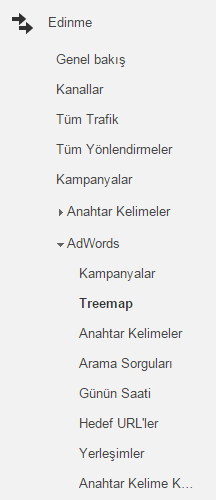
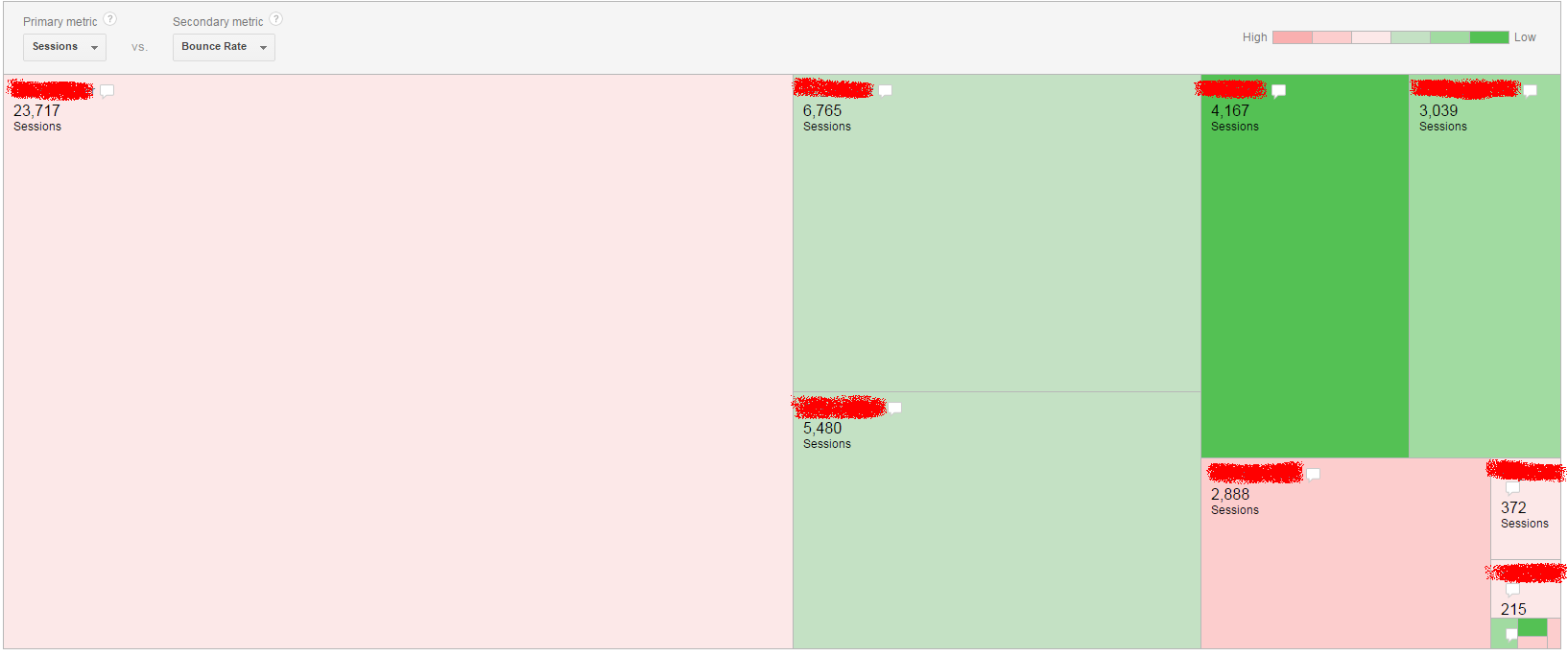
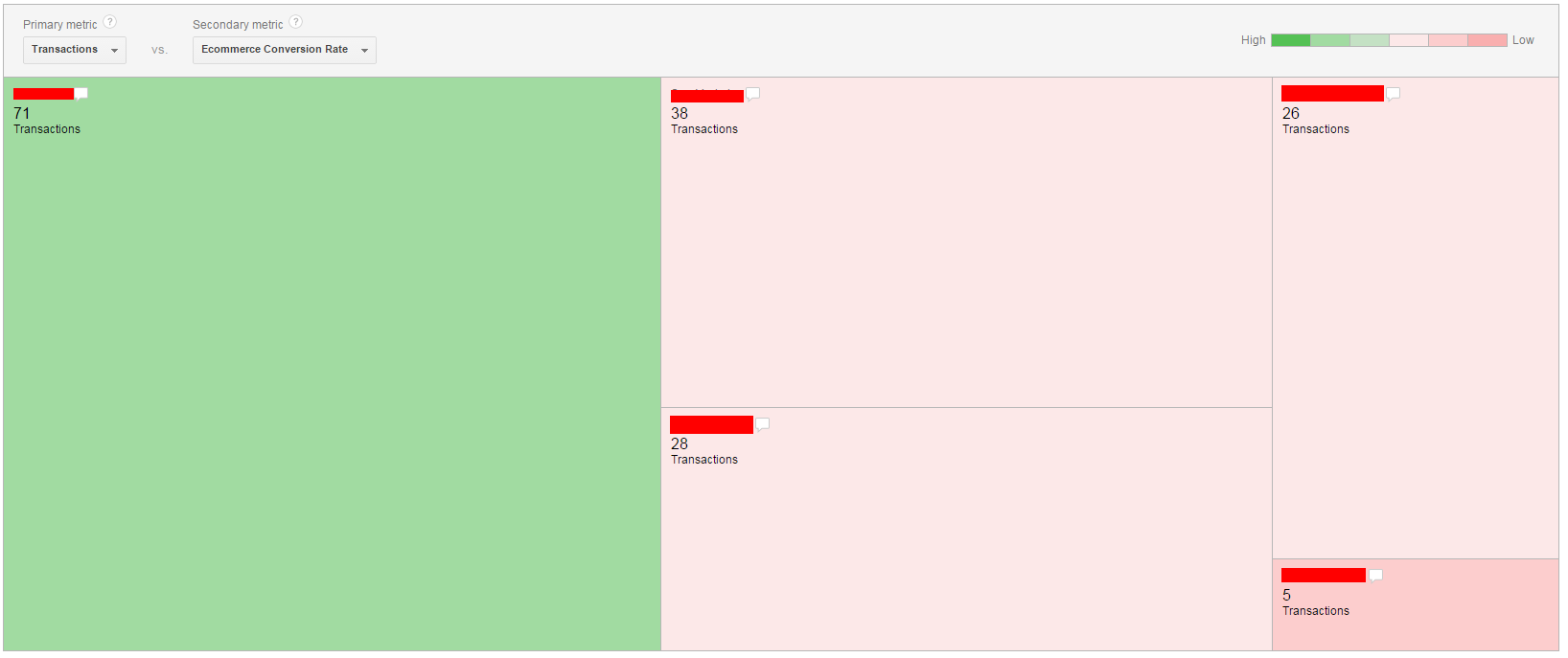
Oldukça başarılı yazı. Teşekkürler.